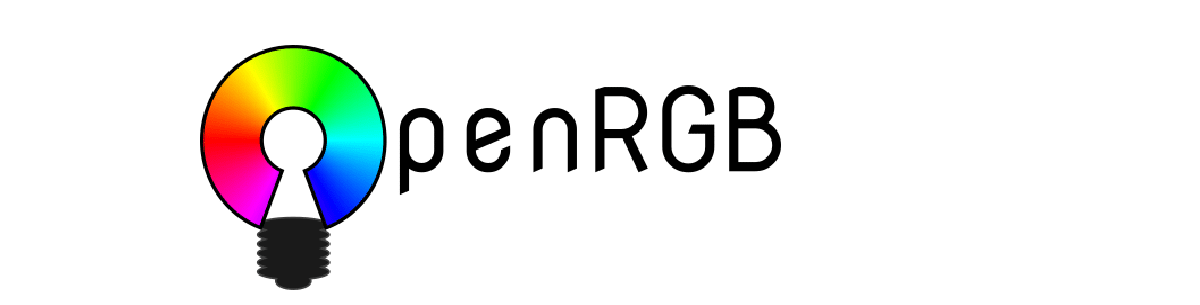
Acum cateva zile a fost anunțată lansarea noii versiuni a OpenRGB 0.6 ceea ce evidențiază adăugarea de suplimente care îmbunătățesc experiența utilizatorului, precum și adăugarea de suport pentru mai multe dispozitive și platforme, pe lângă faptul că au fost făcute și unele corecții în această nouă versiune.
Pentru cei care nu sunt familiarizați cu OpenRGB, ar trebui să știe că este un software de control al dispozitivului de iluminare RGB și este un implementarea oferită este destul de solidă care suportă mai multe generații de controlere Aura pe platformele Intel și AMD, care elimină necesitatea de a instala aplicații proprietare oficiale care sunt legate de un anumit producător.
OpenRGB este compatibil cu driverele compatibile Aura utilizat în diferiți producători de module de memorie RGB, inclusiv G.Skill Trident Z RGB și altele.
Proiectul oferă o bibliotecă de funcții cu un API universal pentru a controla lumina de fundal de aplicații, un utilitar de consolă și o interfață grafică în Qt. Sprijină alegerea modurilor de schimbare a culorii (undă de culoare etc.), controlul zonelor de iluminare din spate, aplicarea efectelor avansate, definirea designului cu LED-uri și sincronizarea luminii de fundal cu acțiunile efectuate (muzică color etc.).
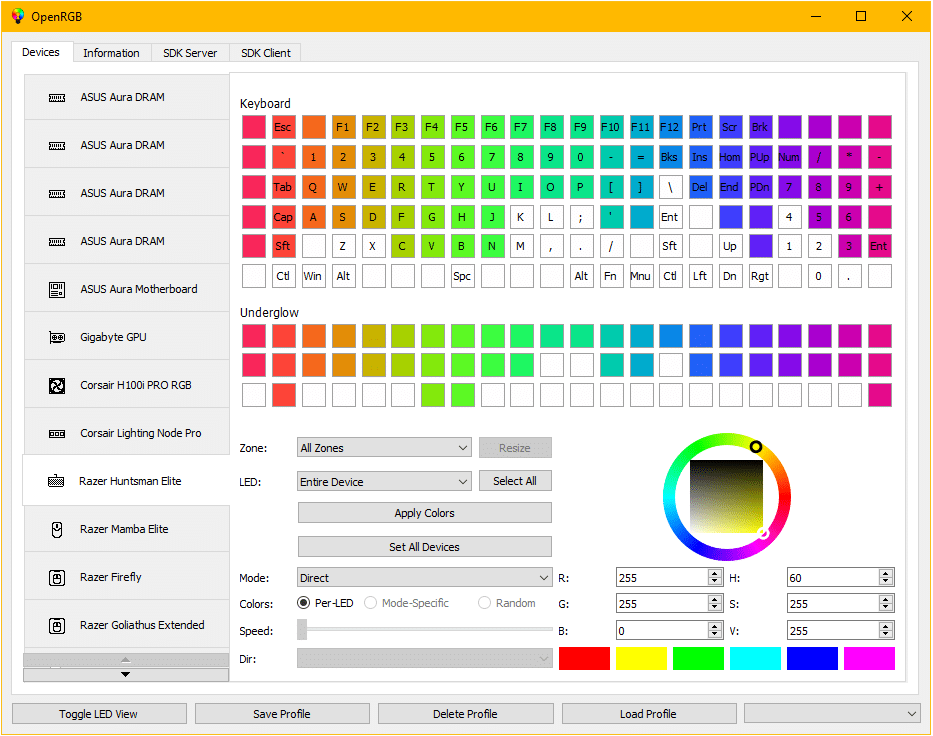
Principalele caracteristici noi ale OpenRGB 0.6
În această nouă versiune de OpenRGB 0.6 este prezentat un sistem de complemente care extind interfața cu utilizatorul, împreună cu care lDezvoltatorii OpenRGB au pregătit o serie de pluginuri cu un sistem de instalare de actualizare automată, un motor pentru a adăuga efecte, o hartă vizuală și implementarea protocolului E1.31.
Pentru dispozitive Razer, un driver alternativ este creat pentru a înlocui OpenRazer din cauza numărului mare de eșecuri și întârzieri în acceptarea actualizărilor din acesta; Pentru a activa un driver alternativ, trebuie să dezactivați OpenRazer în setările OpenRGB.
În ceea ce privește îmbunătățirile suportului, se evidențiază faptul că Suport limitat pentru MacOS pentru arhitecturi Intel și ARM, în timp ce suportul extins este pentru ASUS, MSI, GPU-uri Gigabyte și moduri GPU EVGA.
În ceea ce privește corecțiile făcute, se menționează că a fost remediată o eroare care a determinat arderea driverului de iluminare din spate pe plăcile de bază MSI MysticLight. Suportul pentru această serie este reactivat pentru plăcile deja testate, dezvoltatorii oferă asistență pentru a restabili performanța luminii de fund deteriorate de rularea versiunilor anterioare de OpenRGB.
Dintre celelalte schimbări care ies în evidență:
- Codul driverului mouse-ului Logitech a fost combinat pentru a reduce duplicarea codului, au fost adăugate noi moduri de funcționare și a fost îmbunătățită conectivitatea wireless.
- Suport QMK adăugat (necesită configurare manuală).
- Suport adăugat pentru TPM2, protocoale Adalight pentru controlere bazate pe Arduino.
În ceea ce privește lista noilor dispozitive acceptate, le putem consulta aici. În cele din urmă puteți verifica compatibilitatea hardware care acceptă în prezent acest utilitar în următorul link.
Cum se instalează OpenRGB pe Linux?
Pentru cei care sunt interesați să poată instala OpenRGB pe sistemul lor, aceștia ar trebui să urmeze instrucțiunile pe care le împărtășim mai jos.
Primul lucru pe care ar trebui să îl facem este instalați cea mai recentă ediție Qt Creator. (Puteți verifica detaliile instalării Qt Creator în următorul link).
În cazul Ubuntu și al instrumentelor derivate, trebuie să instalăm câteva dependențe:
sudo apt install qt5-default libusb-1.0-0-dev libhidapi-dev
Acum vom obține utilitarul cu comanda:
git clone https://gitlab.com/CalcProgrammer1/OpenRGB
Am făcut asta acum trebuie să actualizăm submodulele:
git submodule update --init –recursive
Și aici putem face două lucruri, unul dintre ele este să deschidem proiectul cu creatorul QT sau să îl compilăm în sistem.
Pentru a compila, rulați următoarele comenzi:
cd OpenRGB qmake OpenRGB.pro make -j8 ./OpenRGB
La sfârșitul compilării trebuie să permitem accesul la SMBus.
În Intel o putem face cu comanda:
modprobe i2c-dev i2c-i801
Sau, în cazul AMD, trebuie mai întâi să listăm driverele SMBus cu:
sudo i2cdetect -l
Odată ce controlorul a fost identificat, trebuie să îi acordăm permisiunile controlerului, de exemplu:
sudo chmod 777 /dev/i2c-0
În cele din urmă, ar trebui să se țină seama de faptul că există încă unele capabilități care să persiste la toate repornirile, dar funcționalitatea principală a configurării culorilor și modurilor este stabilă.
Dacă doriți să aflați mai multe despre asta puteți verifica detaliile În următorul link.